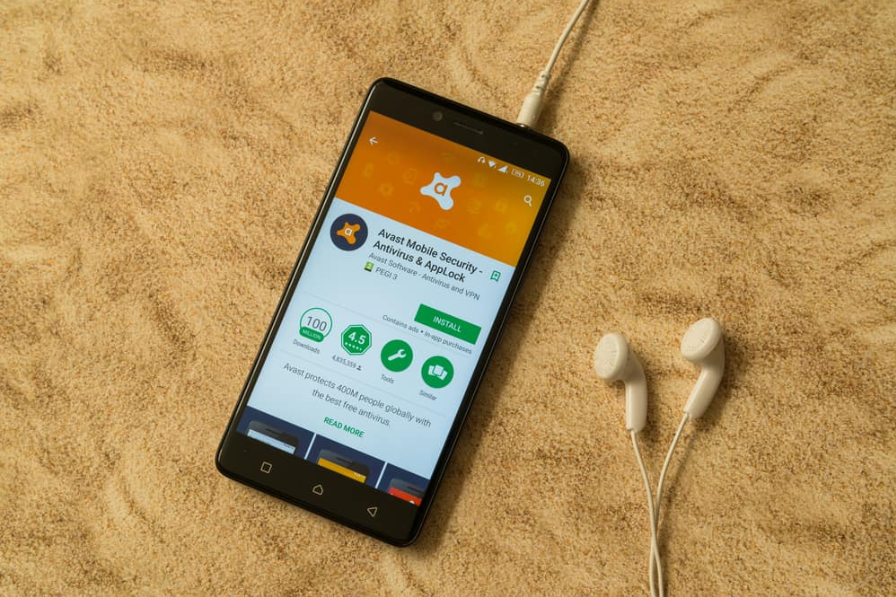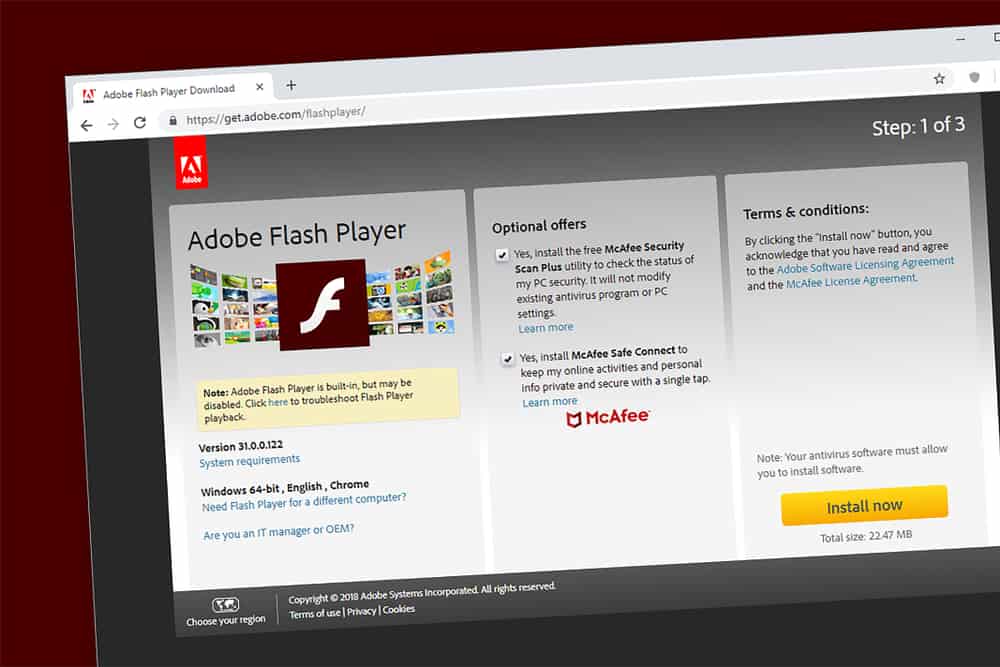
На початку існування Інтернету >Adobe Flash< Player був домінуючою силою в технології відображення мультимедіа.
Однак у 2017 році Adobe оголосила, що припинить підтримку Flash Player 31 грудня 2020 року.
Оскільки Flash Player більше не підтримується, ви можете бути здивовані.
Чи підтримують якісь браузери Flash?
Які браузери все ще підтримують Flash?

Наразі жоден із основних веб-браузерів не підтримує >Adobe Flash< Player.
Це включає в себе Google Chrome, Mozilla Firefox і Microsoft Edge.
Є кілька менш відомих браузерів, які все ще пропонують підтримку Flash, зокрема Opera, Puffin, FlashFox, Dolphin і Kiwi.
Усі ці браузери постачаються з Flash Player, вбудованим у пакет браузера, і продовжують підтримувати End of Life, або EOL, >Adobe Flash< Player.
Що таке Flash?

>Adobe Flash< Player або Flash — це програма, яка дозволяє переглядати мультимедійний вміст в Інтернеті.
Flash був доступний як плагін для браузера, що спростило інтеграцію програмного забезпечення для кінцевих користувачів.
Flash також підтримувався мобільними пристроями, хоча його продуктивність на мобільній платформі була недостатньою.
Flash дозволяв творцям вмісту створювати вміст на різних мовах сценаріїв і форматах даних, зберігати вміст у файл SWF і відображати вміст кінцевому користувачеві за допомогою Flash Player.
Програвач Flash Player був піонером потокового передавання та перегляду мультимедійних файлів за багато років до свого припинення.
Чому Flash було припинено?

На той час >Adobe Flash< Player був надзвичайно інноваційним і корисним інструментом для веб-розробників.
Однак швидко стало очевидно, що Flash страждає від кількох серйозних проблем.
Почнемо з того, що Flash погано переноситься на мобільну платформу.
Під час розробки iPhone Apple намагалася інтегрувати Flash Player у свою систему.
Однак навіть за допомогою платформи Flash Lite обидві системи не змогли ефективно інтегруватись.
Flash погано працював із процесорами iPhone і використовував надмірну кількість заряду акумулятора для роботи.
Через ці проблеми Apple вирішила не інтегрувати Flash в iPhone, що серйозно вдарило по репутації Flash.
У 2010 році Стів Джобс навіть опублікував статтю під назвою «Думки про Flash» який детально описує причини відмови від використання Flash для iPhone.
Іншою значною перешкодою для Flash був той факт, що це була пропрієтарна пропозиція, а не код з відкритим кодом.
Коли щось є відкритим кодом, це означає, що його вихідний код доступний будь-кому для використання чи зміни.
Відкритий код заохочує співпрацю між розробниками.
>Adobe Flash< належав виключно Adobe.
Це означало, що будь-хто, хто користувався Flash, повинен був пройти через Adobe і дотримуватися вказівок Adobe, що перешкоджає подальшому розвитку Flash і сумісних програм.
Можливо, найбільш значним недоліком Flash був його слабкий захист.
Flash був простою точкою доступу для зловмисників.
Flash навіть називали основною причиною збою пристроїв Mac, що призвело до його повного вилучення з продуктів Mac у 2011 році.
Flash також був популярним троянським конем для шкідливого програмного забезпечення.
Коли користувач намагався переглянути відео на веб-сайті, з’являлося спливаюче вікно з вказівкою завантажити Flash Player для перегляду вмісту.
Часто це було прикриттям, яке дозволяло встановити зловмисне програмне забезпечення на пристрій користувача.
Intego, OceanLotus, InstallCore, SilverInstaller і MacDownloader використовували Flash як вхід на пристрій користувача.
Чи повернеться Flash?

Ні, Adobe не має наміру повертати Flash Player.
На веб-сайті Abode зазначено, що Flash припинив роботу 31 грудня 2020 року.
Він продовжує заявляти, що більше не додаватиме оновлення безпеки для Flash.
Adobe також видалила завантаження Flash зі свого веб-сайту та почала блокувати запуск Flash-контенту у Flash Player.
Adobe також пішла так далеко, що рекомендувала видалити Flash з усіх пристроїв.
Adobe кинула рушник на Flash і не має наміру відроджувати його.
Що замінило Flash?

Коли використання Flash почало скорочуватися, >HTML5< став домінуючою платформою для візуалізації та відтворення мультимедійного вмісту.
>HTML5< дозволяв веб-розробникам обходити треті сторони для відтворення відео та мультимедійного вмісту, пропонуючи теги, які розробник міг використовувати для вставлення вмісту на веб-сторінку.
Браузер зможе читати ці теги та відображати вміст без потреби в окремому плагіні браузера.
Проте лише >HTML5< не міг замінити Flash.
>HTML5< — це мова розмітки, яка не підтримує інтерактивність.
Для досягнення інтерактивності з HTML використовуються Javascript і CSS.
Хоча це може здатися складнішим, ніж використання єдиної платформи як для візуалізації, так і для інтерактивності, той факт, що >HTML5<, Javascript і CSS є відкритими кодами, робить процес простішим і зручнішим для розробки.
Як видалити Flash?

Існує два способи видалення Flash з пристрою: вручну або за допомогою Flash Uninstaller.
Вручну
- Першим кроком у видаленні Flash є закриття всіх вікон браузера, відкритих на вашому пристрої. Flash працює у браузері, і його неможливо видалити, якщо браузер використовується.
- Далі введіть Панель управління у рядку пошуку в нижньому правому куті екрана. Коли з’явиться Панель керування, клацніть її, щоб відкрити.
- Панель керування надає вам доступ до налаштувань вашої системи. У розділі Програма натисніть на Видалення програми.Це відкриє Видаліть або змініть програму вікно.
- У списку встановлених програм знайдіть >Adobe Flash < Player і клацніть по ньому правою кнопкою миші. З’явиться спливаюче вікно з Видалити/Змінити. Натисніть на нього.
- Контроль облікових записів користувачів може запропонувати вам підтвердити, що ви бажаєте внести зміни в програму. Натисніть Так.
- З’явиться інше спливаюче вікно, яке підтверджує, що ви бажаєте видалити Flash та всі пов’язані з ним файли. Натисніть Так. Flash буде видалено. Як і під час будь-якого видалення, після завершення процесу видалення рекомендується перезавантажити пристрій.
Flash Uninstaller
- Щоб скористатися Flash Uninstaller, відвідайте веб-сайт Adobe і знайдіть Видаліть Flash Player.
- Завантажте деінсталятор за вказаним посиланням.
- Знайдіть програму видалення у своїх папках з файлами. Найімовірніше він буде розташований у с Завантаження папку. Ви також можете використовувати Провідник файлів і шукати файл вручну. Він буде мати назву uninstall_flash_player.
- Коли файл буде знайдено, двічі клацніть файл, щоб запустити програму видалення. Якщо з’явиться вікно перевірки UAC, натисніть Так продовжувати.
- З’явиться спливаюче вікно Flash Uninstaller. Натисніть Видалити щоб почати процес видалення.
- Після завершення видалення натисніть Готово щоб завершити процес.
- Перезапустіть пристрій.
Після того, як ви видалили основний Flash-файл будь-яким із описаних вище методів, вам потрібно переконатися, що всі інші файли, пов’язані з Flash, які зберігаються на вашому комп’ютері, також видалено.
- Тип Провідник файлів у рядок пошуку Windows у нижньому правому куті вікна. З’явиться програма File Explorer.
- У Провіднику файлів введіть C:\\Windows\\system32\\Macromed\\Flash якщо ви використовуєте 32-розрядну версію або C:\\Windows\\SysWOW64\\Macromed\\Flash якщо ви використовуєте 64-розрядну версію, в адресний рядок. Адресний рядок – це рядок, розташований у верхній частині сторінки поруч із рядком пошуку. Натисніть enter.
- Коли відобразиться Flash-файл, виберіть усі відображені файли та клацніть правою кнопкою миші, щоб відкрити спливаюче меню параметрів. Знайдіть і натисніть Видалити. Якщо з’явиться попередження UAC, яке підтверджує, що ви бажаєте видалити файли, натисніть Так.
- Коли це буде зроблено, закрийте Провідник файлів.
- У рядку пошуку Windows введіть бігти. Коли відобразиться Виконати, клацніть його, щоб відкрити. Виконати з’явиться у вигляді невеликого спливаючого вікна.
- Увійшовши в Run, введіть %appdata%\\Adobe\\Flash Player у вікні команд і натисніть В порядку.
- Після відображення файлів виберіть їх усі та клацніть правою кнопкою миші, щоб відкрити вікно параметрів. Натисніть на Видалити. Якщо з’явиться спливаюче вікно підтвердження UAC, натисніть Так.
- Закрийте файл.
- Повернувшись у поле Виконати, введіть %appdata%\\Macromedia\\Flash Player і натисніть В порядку. Виконайте попередні два кроки, щоб також видалити ці файли.
- Останнє, що потрібно зробити, це перезавантажити пристрій, щоб завершити процес видалення.
Ви все ще можете використовувати Flash?

Так, ви все ще можете використовувати Flash, хоча це не рекомендується без належних запобіжних заходів.
Обов’язково зберігайте поточну резервну копію вашої системи на випадок, якщо Flash Player створить проблеми з вашим пристроєм.
Браузери, перелічені на початку цієї статті, також відтворюватимуть файли Flash.
Ви також можете ввімкнути Flash Player у браузерах, які більше не підтримують Flash.
Коли веб-переглядач більше не підтримується, це не обов’язково означає, що його не можна використовувати, але це означає, що будь-які недоліки або проблеми з непідтримуваним програмним забезпеченням не будуть вирішені браузером.
Як увімкнути Flash у непідтримуваних браузерах?

Технічно флеш-ігри зникли.
Вони більше не випускаються та не підтримуються.
Проте ще не все втрачено.
Ви все ще можете грати у флеш-ігри за допомогою емуляторів та іншими способами.
- Точка займання: Flashpoint був розроблений BlueMaxima у 2018 році у відповідь на оголошення про припинення використання Flash для збереження ігор на основі Flash. Зараз це міжнародна некомерційна організація, яка має на меті розробляти, підтримувати та публікувати безкоштовне програмне забезпечення, яке архівує та зберігає відеоігри та інший мультимедійний вміст, який може бути втрачений або непрацездатний.
Точка займання буває двох різновидів:Flashpoint Ultimate іНескінченність точки спалаху . Flashpoint Ultimate є основним завантаженням, що містить увесь вміст у Точка спалаху репозиторій, що включає приблизно 90 000 ігор та анімацій. Цей величезний обсяг вмісту дорівнює такій же величезній кількості дискового простору, необхідного для його зберігання, у 600 ГБ стисненого та 700 ГБ розпакованого.
Нескінченність точки спалаху є скороченою версією Flashpoint Ultimate початкове завантаження містить лише програмне забезпечення, необхідне для запуску вмісту. Користувач може вибирати ігри та анімацію для завантаження та відтворення. Як і можна було очікувати, через природу вибору і гри Нескінченність точки спалаху, обсяг необхідного дискового простору значно менший, лише 650 МБ, але для кожної завантаженої гри чи анімації потрібно більше місця. - Архів флеш-ігор: Архів флеш-ігор це проект збереження, запущений Dragom з метою збереження Flash-ігор.Архів флеш ігор дозволяє користувачам грати у флеш-ігри на домашньому пристрої. Щоб грати у флеш-ігри Архів флеш ігор, вам потрібно буде завантажити їх клієнтське програмне забезпечення.
- Ньюграундс: Ньюграундс був основним прихильником Flash-ігор, коли Flash активно використовувався.Ньюграундс продовжує підтримувати Flash із розробкою власного програвача Flash. The Ньюграундс Програвач Flash використовує >Adobe Flash< Player, і вам потрібно буде встановити плагін.
- Оборка : Майк Велш, колишній Ньюграундс співробітник, вперше розробив проект з відкритим кодом під назвою Поворотний для архівування вмісту Flash. У 2016 році почався Велш Флустер, яка згодом стала Оборка . Оборка тепер є емулятором із відкритим кодом, що міститься в пісочниці для SWF-файлів, які використовує Flash Player.
- Інтернет-архів: Інтернет-архів, найбільш відома своєю Wayback Machine, є некомерційною цифровою бібліотекою для інтернет-сайтів та інших культурних артефактів. Інтернет-архів використовує Оборка платформи, яка дозволяє користувачам грати у флеш-ігри через емулятор без встановлення >Adobe Flash< Player.
Як працює емулятор Flash?

Емулятор — це програмне забезпечення, яке імітує інше програмне або апаратне забезпечення.
Працюючи в операційній системі, емулятори створюють штучне апаратне середовище, яке виглядає як інша операційна система чи інше обладнання, наприклад Nintendo GameBoy.
За допомогою Flash емулятор створює оригінальне середовище Flash, яке може читати файли SWF.
Це дозволяє кінцевому користувачеві грати у Flash-ігри або переглядати Flash-контент на пристрої, на якому працює емулятор.
Література:
«У 2020 році кожна флеш-гра зникає назавжди, але цей проект зберіг 38 000 із них».PCGamesN,Перевірено 15 квітня 2022 р.
Архів флеш-ігор – збереження флеш-ігор. http://www.flashgamearchive.com/. Перевірено 15 квітня 2022 р.
Інтернет-архів: цифрова бібліотека Free & Позичені книги, фільми, музика та amp; Wayback Machine.Перевірено 15 квітня 2022 р.
«Newgrounds.Com – усе, усім».Newgrounds.Com,Перевірено 15 квітня 2022 р.
«Рюш».Оборка,Перевірено 15 квітня 2022 р.
«Історія >Adobe Flash < Player: від мультимедіа до шкідливих програм». Блог безпеки Mac, 29 грудня 2020 р.,